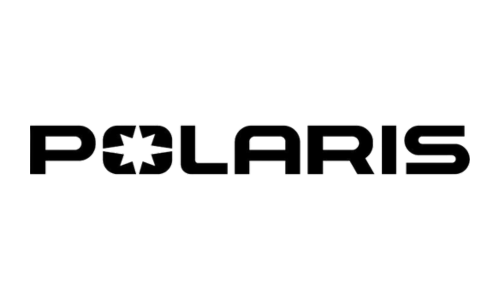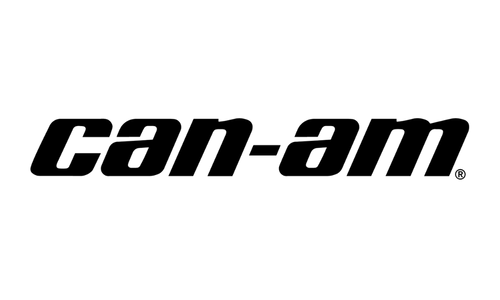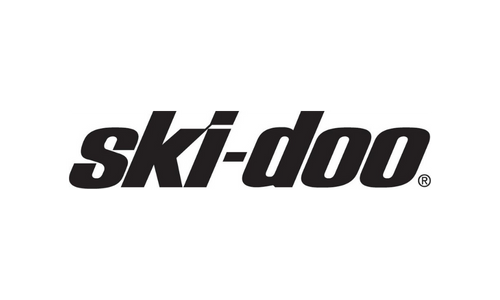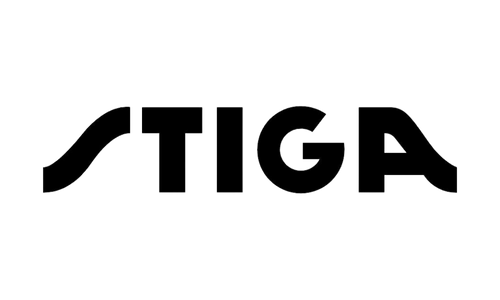Robottiruohonleikkuri ja virtuaaliset rajat – asennusopas
Robottiruohonleikkuri ilman rajakaapelia – näin asennat robottileikkurin itse. Lue ohjeet ja onnistu kerralla!

Lue tämä opas, kun haluat asentaa Husqvarna-robottiruohonleikkurin, jossa on virtuaaliset rajat. Tarvitset asennukseen EPOS-laajennussarjan.
Tarvikkeet:
- Automower® NERA-robottiruohonleikkuri, virtalähde ja latausasema
- EPOS-lisäosa, viiteasema ja virtalähde
- Pistorasiat lataus- ja viiteasemille
Asennusohje lyhyesti:
- Lataa sovellus
- Yhdistä laite sovellukseen
- Asenna latausasema
- Lataa robottiruohonleikkuri
- Asenna viiteasema
- Luo virtuaaliset rajat sovelluksessa
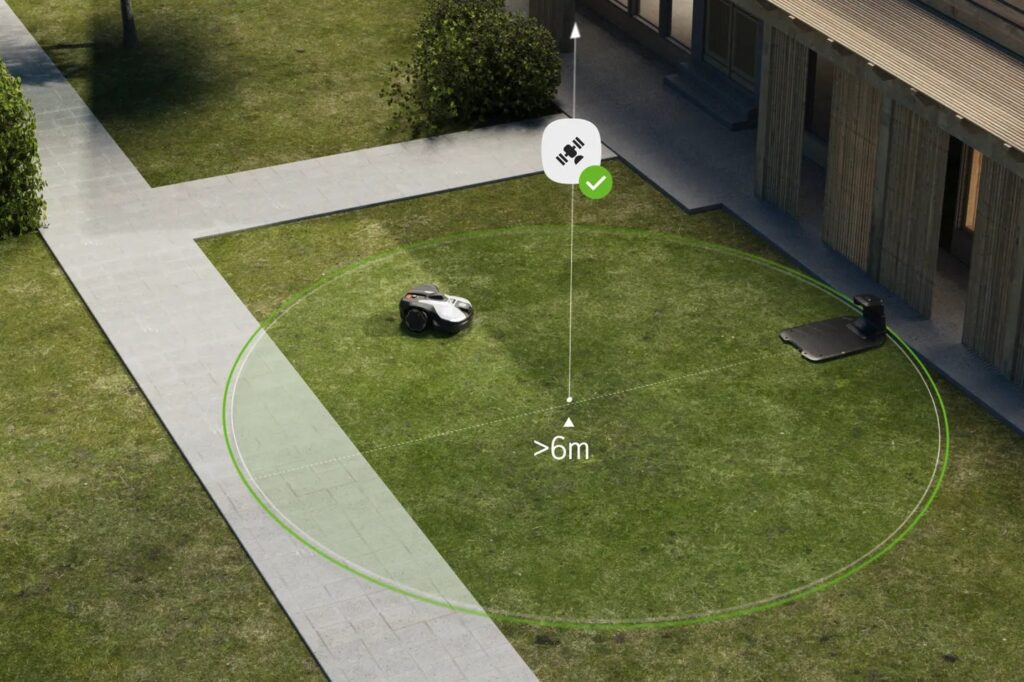
Vaihe 1: Lataa Automower® Connect -sovellus
Lataa Automower® Connect -sovellus AppStoresta tai Google Play -kaupasta. Rekisteröidy sovellukseen, luo tili ja valitse ruohonleikkurisi malli.
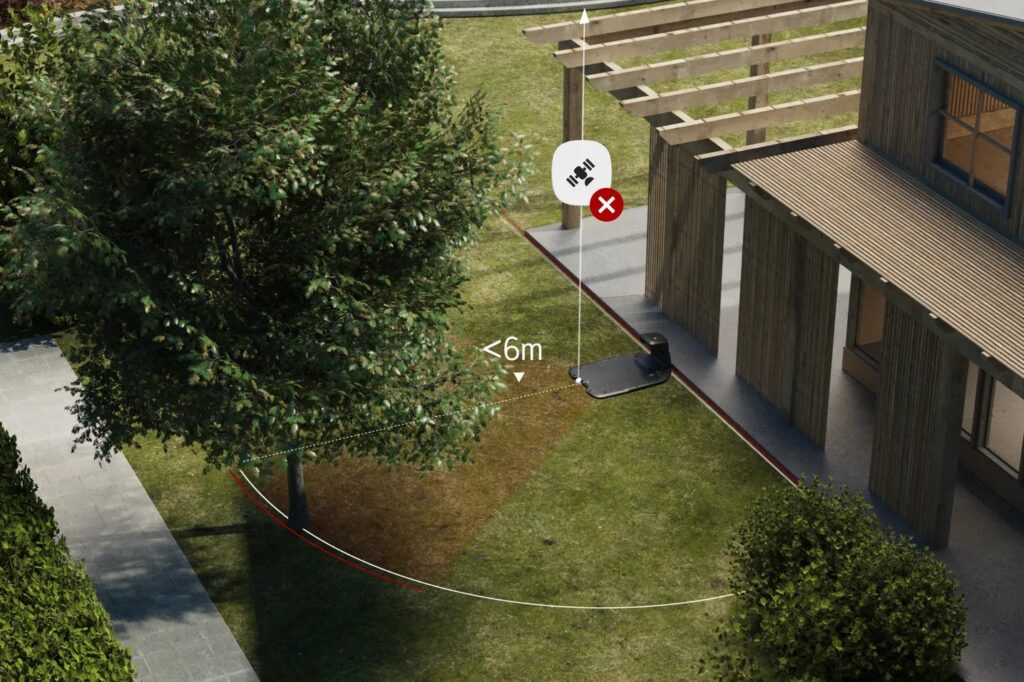
Vaihe 2: Yhdistä robottiruohonleikkuri sovellukseen
Käynnistä robottiruohonleikkuri ja noudata sovelluksen antamia ohjeita. Jos laitteen akku on vähissä, yhdistä laite sovellukseen vasta vaiheen 4 jälkeen.
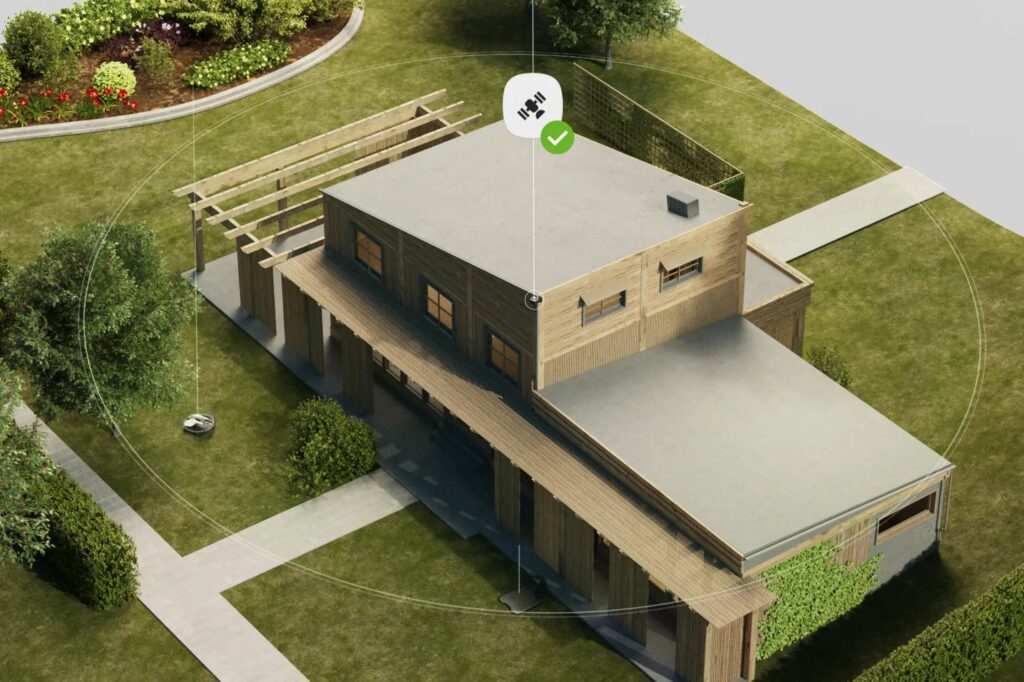
Vaihe 3: Aseta latausasema paikalleen ja lataa ruohonleikkuri
Etsi paras paikka latausasemalle: sijoita latausasema aukeaan kohtaan lähelle pistorasiaa. Liitä virtalähteen matalajännitekaapeli latausasemaan ja virtalähteeseen, ja kytke sitten virtalähde 100–240 V:n pistorasiaan. Aseta robottiruohonleikkuri paikalleen ja kytke se päälle latausta varten. Näet sovelluksesta, kun ruohonleikkuri latautuu.
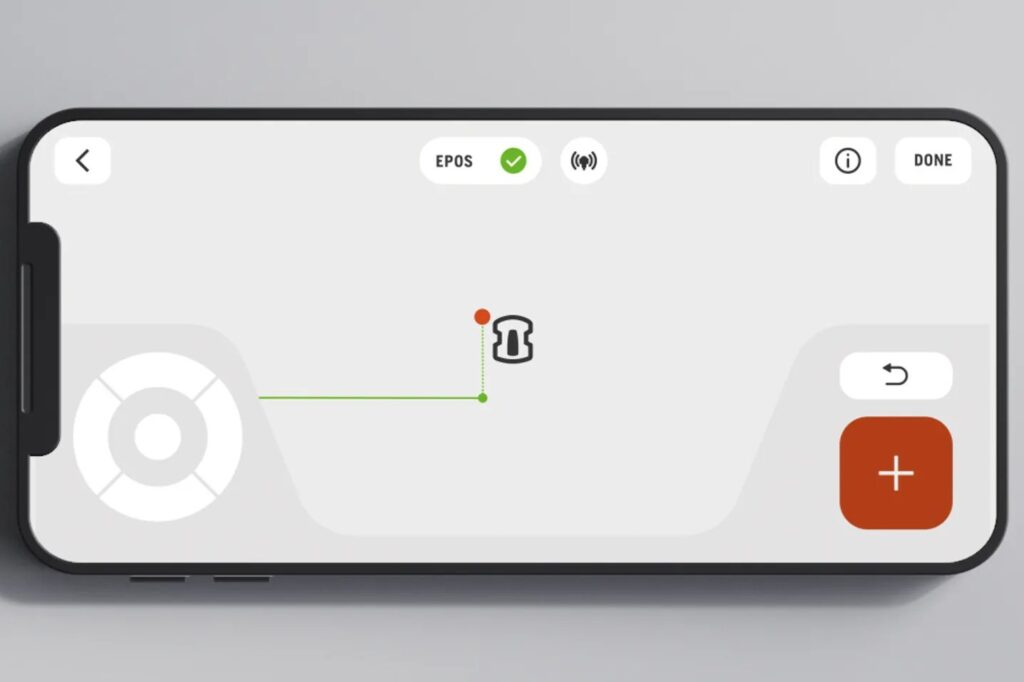
Vaihe 4: Asenna viiteasema
Etsi paras paikka viiteasemalle. Se on säänkestävä ja voi olla ulkona ympäri vuoden. Kun virtuaaliset rajat on luotu, viiteaseman on pysyttävä paikallaan samassa asennossa. Esim. lipputankoon kiinnittämistä ei siis suositella.
Parhaan kattavuuden saat, kun viiteasema ja robottiruohonleikkuri käyttävät samaa satelliittia. Aseta viiteasema paikoilleen ja liitä se pistorasiaan. Kun vihreä valo palaa tasaisesti, viiteasema on valmis pariliitokseen. Muodosta pariliitos leikkurin, latausaseman ja viiteaseman välille noudattamalla Automower® Connect -sovelluksen EPOS-asennuksen ohjeita.
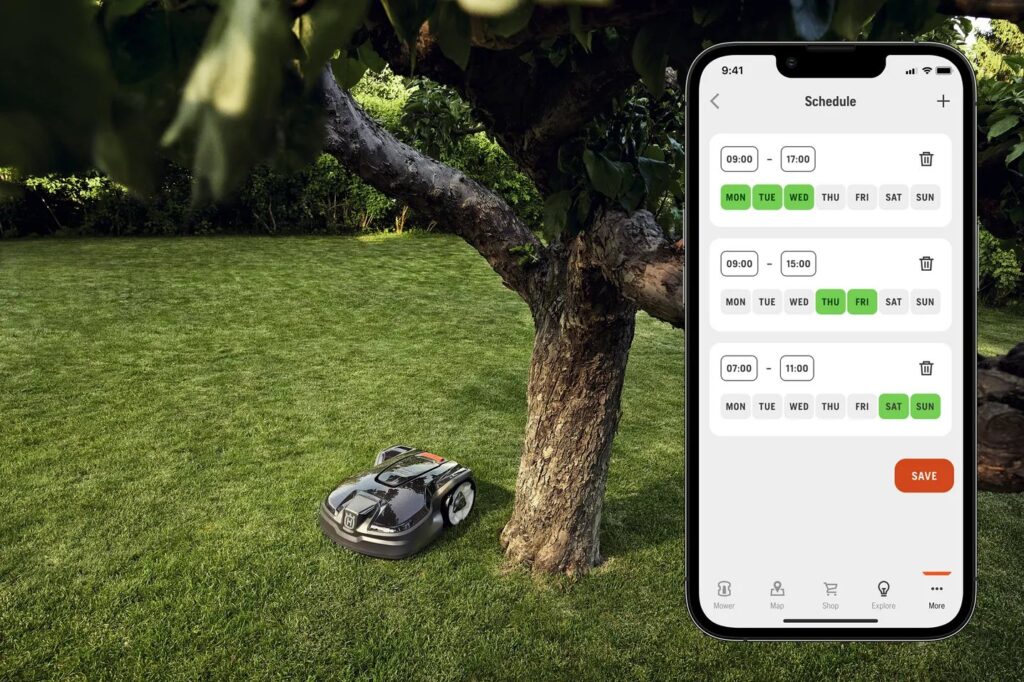
Vaihe 5: Luo virtuaaliset rajat
- Avaa sovellus ja odota, kunnes leikkuri löytää latausaseman etuosassa sijaitsevan telakointipisteen. Sovelluksessa on asennukseen liittyviä ohjeita.
- Ennen rajojen luomista tarkista sovelluksesta leikkurin viitepisteen sijainti. Se auttaa sinua sijoittamaan virtuaalirajat optimaalisesti asennuksen aikana. Varmista, ettei rajoja sijoiteta lähelle puita, joiden latvus on yli neljä metriä leveä. Puut voivat vaikuttaa satelliittien peittoalueeseen vuodenajan vaihtuessa ja lehtien kasvaessa tai putoillessa.
- Luo virtuaaliset rajat sovelluksen appDrive-toiminnolla, joka ohjaa leikkuria myötäpäivään nurmikon ympäri. Luo raja leikkurin liikkeiden mukaan lisäämällä sovelluksessa pisteitä kulmiin tai käännöksiin. Kun olet luonut rajan, voit muokata pisteitä sovelluksen karttanäkymässä.
- Käytä mukautettua aluehallintaa luodaksesi poissuljettuja alueita, jotka estävät leikkuria menemästä tietyille alueille. Voit luoda näitä alueita sovelluksen karttanäkymässä valitsemalla “Lisää poissuljettu alue”. Tämän jälkeen leikkuria ohjataan vastapäivään kyseisen alueen ympäri kauko-ohjauksen avulla, jotta se luo poissuljetun alueen.
- Jos latausasema sijaitsee työalueen ulkopuolella, voit luoda kulkureitin, joka ohjaa leikkurin työalueelta latausaseman telakointipisteeseen. Kulkureittejä voi luoda sovelluksen karttanäkymässä valitsemalla “Lisää kulkureitti”. Varmista, että kulkureitin aloituspiste on työalueen sisällä.